Вы устали от программы предварительного просмотра фотографий по умолчанию в Windows 7 и завидуете классному инструменту Quick Look Preview на Mac? Вот как вы можете быстро и красиво просмотреть свои фотографии в Windows с помощью Picasa Photo Viewer.
Если вы используете Mac OS X, вы можете быстро просмотреть свои изображения и многое другое, выбрав их в Finder и нажав клавишу пробела. Он быстро позволяет увидеть изображение в большем размере, а также увеличивает и уменьшает масштаб при открытии и закрытии предварительного просмотра. Подобный эффект лайтбокса популярен на многих сайтах; щелкните изображение, и страница исчезнет, а изображение уменьшится. Windows 7 и другие версии Windows вместо этого используют приложение полного предварительного просмотра, загрузка которого может занять несколько секунд и которое содержит полный фрейм окна.
Конечно, это небольшое раздражение, но если вы часто просматриваете изображения, это может быть напрасной тратой времени и разочарованием. Однако благодаря бесплатной программе Google Picasa пользователи Windows могут иметь не менее полезную программу предварительного просмотра изображений. Вот как вы можете начать использовать Picasa Photo Viewer для предварительного просмотра своих фотографий, даже если вы не хотите использовать Picasa в качестве обычной программы для систематизации и редактирования фотографий.
Начиная
Чтобы получить Picasa Photo Viewer, нам нужно будет установить полную версию приложения Picassa как обычно. Загрузите его с Google по ссылке ниже, а затем установите как обычно.
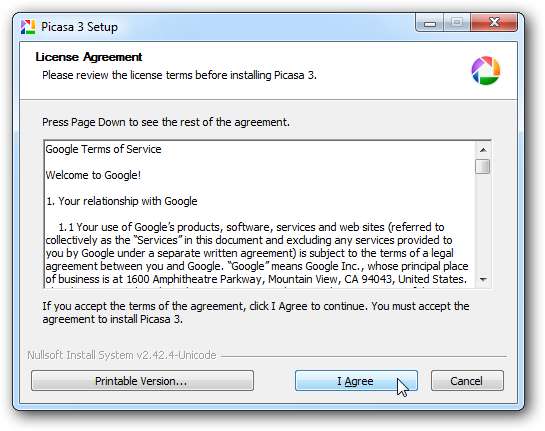
Google попросит установить вашу поисковую систему по умолчанию и, среди прочего, отправлять анонимную статистику использования в Google. Все они отмечены по умолчанию, поэтому вы можете снять их после завершения установки.
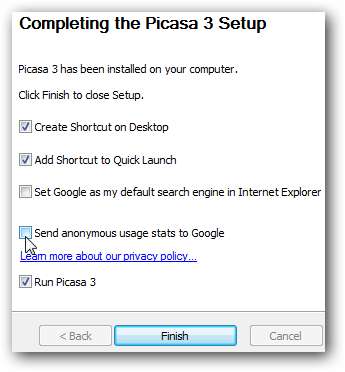
Вам нужно будет запустить Picasa, чтобы настроить Photo Viewer. При первом запуске выберите, хотите ли вы, чтобы Picasa сканировала ваш компьютер на предмет изображений или сканировала только ваши документы и фотографии. К сожалению, нет возможности пропустить сканирование, поэтому вам придется выбрать один из вариантов.
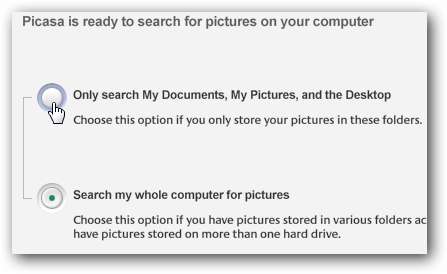
Теперь вам будет представлено окно настройки Photo Viewer Configuration. Выберите для Используйте Picasa Photo Viewer в качестве средства просмотра по умолчанию , затем выберите типы файлов, которые вы хотите просмотреть с помощью средства просмотра, или просто нажмите Выбрать все . Не волнуйтесь; если вам не нравится новая программа просмотра, вы всегда можете вернуться к своим предыдущим настройкам.
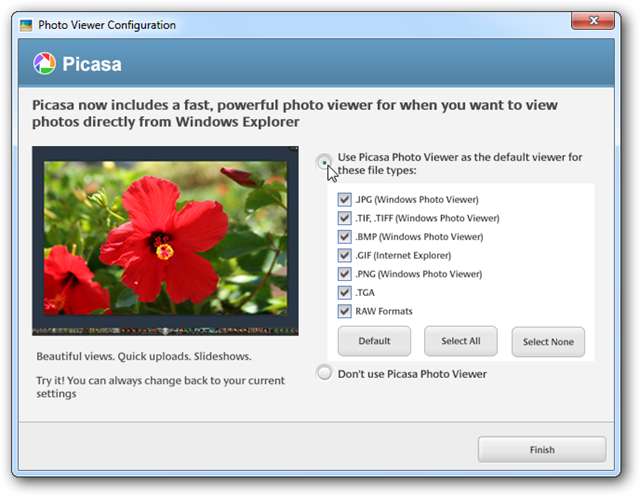
Теперь вы можете просмотреть программу Picasa или просто вернуться в Windows и продолжить свою работу. В следующий раз, когда вы захотите просмотреть изображение, просто дважды щелкните фотографию или щелкните значок Предварительный просмотр в проводнике Windows.
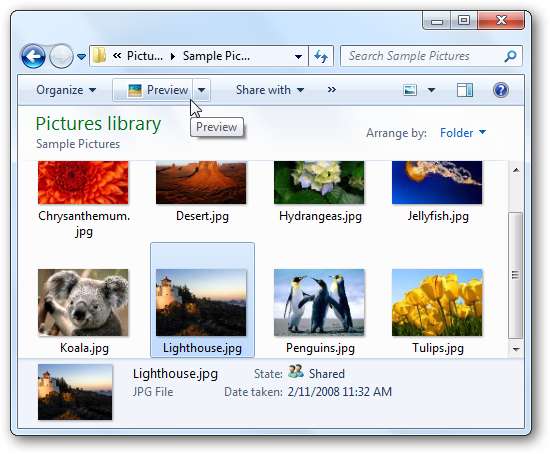
Ваш экран станет тусклым, а изображение уменьшится и отобразится в полноэкранном режиме. Никакого оконного хрома, только ваша картинка и рабочий стол позади. Предварительный просмотр загружается почти мгновенно и выглядит четким! Нажимайте стрелки влево или вправо на клавиатуре, чтобы перейти к следующим изображениям в папке, или прокручивайте изображение, прокручивая колесо мыши. Закройте предварительный просмотр, нажав кнопку Esc на клавиатуре или щелкните X в правом верхнем углу. Превью прекрасно работает, с анимацией увеличения и уменьшения при открытии и закрытии превью.

В Photo Viewer есть некоторые дополнительные элементы внизу области предварительного просмотра, хотя они будут отображаться серым цветом, пока вы не наведете на них курсор. Щелкните небольшой эскиз других изображений в папке, чтобы просмотреть их, щелкните стрелки, чтобы просмотреть изображения, или нажмите кнопку воспроизведения, чтобы начать слайд-шоу.
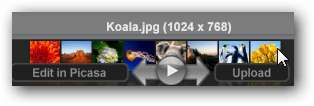
Если вы нажмете кнопку со стрелкой в правом нижнем углу, вы можете выбрать, чтобы открыть изображение в любом из установленных и совместимых редакторов изображений или средств просмотра.
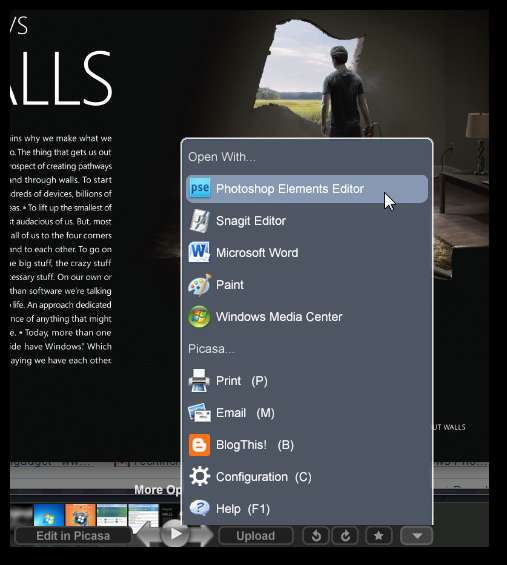
Или, конечно, если вы просматриваете изображения в проводнике и хотите открыть изображение непосредственно для редактирования, нажмите стрелку вниз рядом с Предварительный просмотр и выберите желаемую программу.
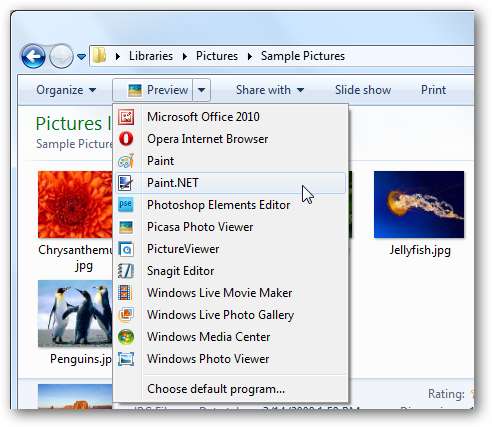
Если щелкнуть затененную область вокруг предварительного просмотра, предварительный просмотр снова переключится и станет выглядеть как обычное приложение Windows. Нажмите кнопку выхода, чтобы закрыть предварительный просмотр, или дважды щелкните изображение, чтобы снова открыть его в полноэкранном режиме.
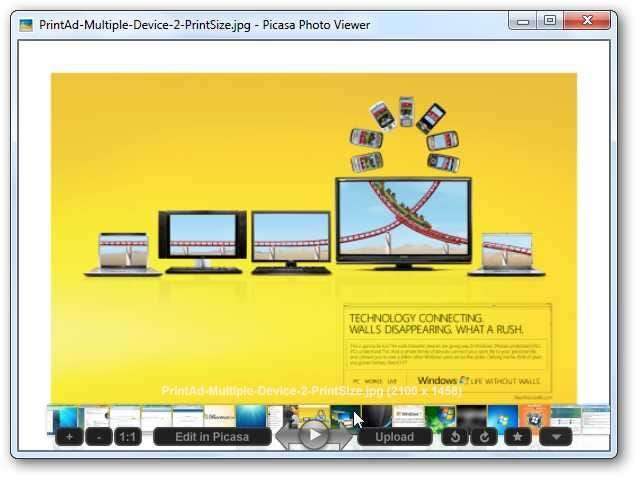
Обратите внимание, что Picasa для Linux включает функцию просмотра фотографий, но в наших тестах она работала некорректно.
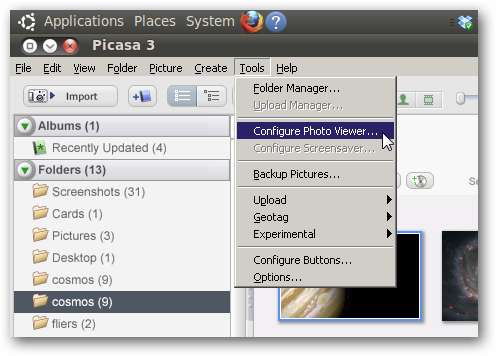
Изменить настройки Picasa Photo Viewer
Вы можете легко изменить настройки Photo Viewer. Если вы используете программу Picasa, выберите «Инструменты» в строке меню и нажмите Настроить средство просмотра фотографий .
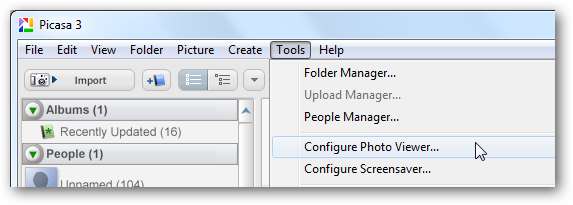
Или выберите Настроить Picasa Photo Viewer прямо в меню «Пуск».
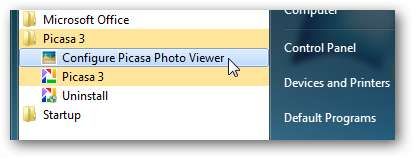
Теперь вы можете выбрать все типы файлов, которые хотите просмотреть с помощью Picasa Photo Viewer.

Или на вкладке «Пользовательский интерфейс» вы можете изменить несколько параметров средства просмотра фотографий. Снимите флажок Увеличение с помощью колесика мыши поле, чтобы отключить эту функцию, или открыть предварительный просмотр в окне по умолчанию, сняв флажок Полноэкранный запуск коробка.
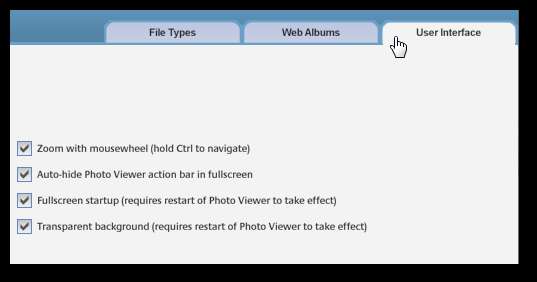
Отключите Picasa Photo Viewer
Если вы решите отключить программу просмотра фотографий Picasa Photo Viewer, просто откройте конфигурацию программы просмотра, как указано выше. На первой вкладке нажмите Не используйте Picasa Photo Viewer . Закройте диалоговое окно, и теперь ваши фотографии вернутся к предыдущей программе предварительного просмотра, которую вы настроили ранее; Если вы не уверены, какая программа просмотра была установлена по умолчанию, вы можете увидеть предыдущие настройки, перечисленные рядом с именами файлов над кнопкой отключения.
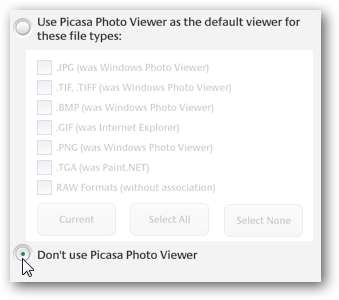
Вывод
Picasa Photo Viewer - одна из главных причин, по которой мы установили эту программу. Нам было очень приятно видеть, что Picasa запомнила наши предыдущие настройки и быстро восстановила их, когда мы выключили Photo Viewer, а также упростила продолжение редактирования в другой программе, отличной от Picasa. Если вы поклонник Google, вам может понравиться использовать Picasa для систематизации и резервного копирования фотографий, но даже если вы предпочитаете других органайзеров, Photo Viewer - отличный и интересный способ предварительного просмотра ваших фотографий. Он отлично сочетается с интерфейсом Windows 7 и кажется более естественным, чем программа просмотра фотографий по умолчанию. Попробуйте и дайте нам знать, что вы думаете!
Ссылка







